网友安亿提问:如何在word中指定页设置页码
在做一份文件的时候,通常第一张都是不在页码内的,那怎么在word2010中设置指定页的页码呢?下面让国旅下载小编为你带来word2010设置指定页页码的方法。
word2010指定页码设置步骤:
01首先,打开一篇需要设置页码的文档。
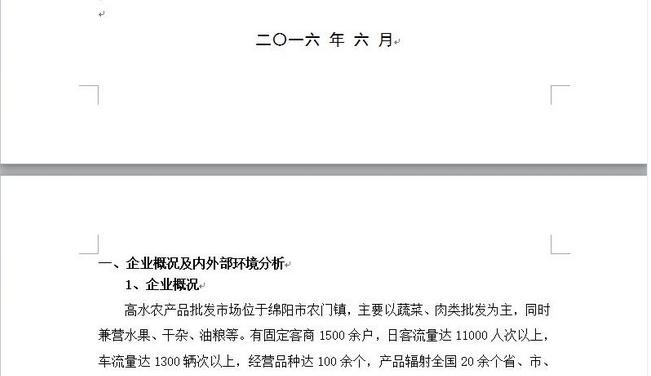
02我们要从第几页开始设置页码,那么我们就要把光标放到此页码的前一页。如:我们要从第2页开始设置页码,那么首先把光标放到第1页文档的最后,点击【页面布置】--【分隔符】下拉菜单下的【下一页】。这就分成了两节了。然后再把光标移动到第三页上。

03但有时页码可能还是会从第一页开始编号,实际上我们是想让第2页开始从“1”开始。,这时就要先选中第2页的页码,把【设计】菜单下的【连接到前一条页眉】取消勾选。鼠标选中并指向页码右键菜单下【设置页码格式】--选中【起始页码】并手动填入“1”--确定,就可以了。
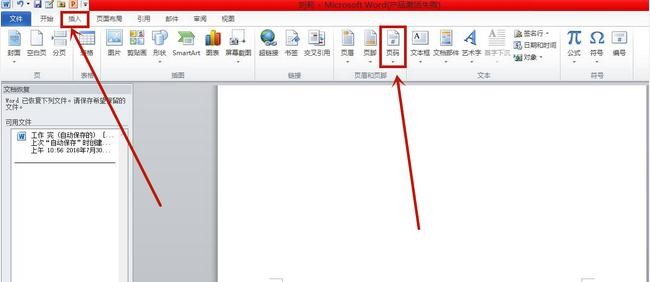
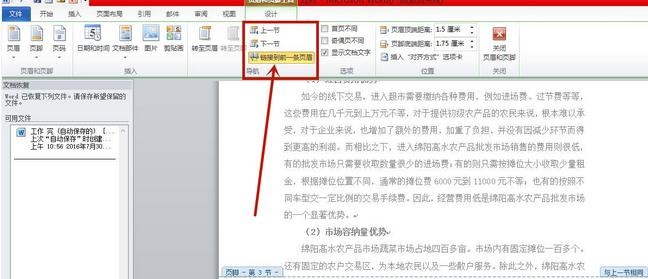
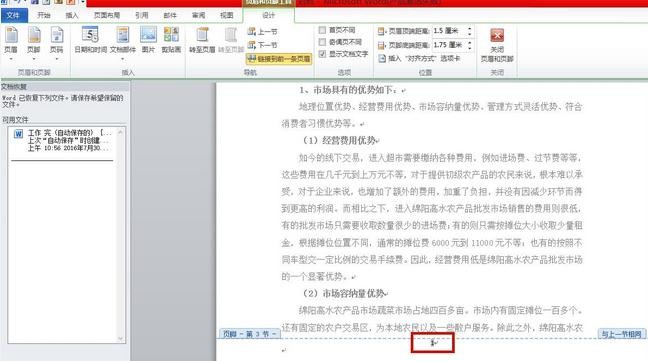
以上就是怎么在word2010中设置指定页的页码的全部内容了,大家都学会了吗?
关于《怎么在word2010中设置指定页的页码?》相关问题的解答放逐小编就为大家介绍到这里了。如需了解其他软件使用问题,请持续关注国旅手游网软件教程栏目。
![oppoa3怎么开启游戏空间[oppoa3游戏模式怎么开]](http://img.citshb.com/uploads/article/20230514/6460ed02d69a5.jpg)
![华为畅享9plus怎么设置全面屏手势[华为畅享9有全面屏手势吗]](http://img.citshb.com/uploads/article/20230514/64609a2a97319.jpg)
![oppo智能解锁怎么用[oppoa3智能辅助在哪里设置]](http://img.citshb.com/uploads/article/20230514/646096001856d.jpg)
![vivo怎样连接蓝牙音响[vivoz1x蓝牙怎么连接]](http://img.citshb.com/uploads/article/20230514/64608f4f3b214.jpg)
![oppok5怎么设置黑屏手势[oppo黑屏手势怎么设置]](http://img.citshb.com/uploads/article/20230514/64607204ead81.jpg)
![模拟器120帧机型[哪个模拟器帧数可以达到120的]](http://img.citshb.com/uploads/article/20240522/664dcda6c66e3.jpg)
![惜花芷拍成电视剧吧[惜花芷剧情介绍]](http://img.citshb.com/uploads/article/20240404/660e3401c320a.jpg)
![华为手机充不进去电了是怎么回事[华为手机突然充不进电怎么办?别慌有妙招]](http://img.citshb.com/uploads/article/20230514/6460eb89e9733.jpg)
![axure动态面板做轮播图[axure7动态面板做轮播图]](http://img.citshb.com/uploads/article/20230514/6460da1855f01.jpg)
![8684怎么查公交到哪了[8684公交查询下载安装]](http://img.citshb.com/uploads/article/20230514/6460d5327940e.jpg)



